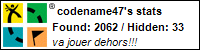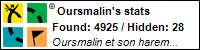Pour utiliser des icônes personnalisées, il faut synchroniser le récepteur GPS, Mapsource (si vous l'utilisez) et GSAK (si vous l'utilisez) avec les mêmes icônes.
Il suffit de créer des bitmaps de la bonne taille (16x16 ou 24x24, 256 couleurs). La couleur de fond doit être RGB (255, 0, 255), qui deviendra transparente sur le récepteur.
1. Récepteur GPS
Utiliser xImage pour transférer les images dans le récepteur. Dans le cas du 60CSx, un maximum de 24 images peuvent être transférées et supportées. Les autres se feront assigner l'icône par défaut (petit drapeau bleu).
Elles doivent être nommées comme suit (si votre interface est en français) :
Symbole Waypoint 000.bmp
(...)
Symbole Waypoint 023.bmp
Pour l'interface en anglais, il faut nommer les icônes :
Waypoint Symbol 000.bmp
(...)
Waypoint Symbol 023.bmp





2. Mapsource
Mettre les fichiers images dans le répertoire "Documents and Settings\utilisateur\My Documents\Mon Garmin\Symboles de waypoint personnalisés\" (pour Mapsource en français) et "Documents and Settings\utilisateur\My Documents\My Garmin\Custom Waypoint Symbols\" (pour Mapsource en anglais), mais en les renommant ("000.bmp", "001.bmp", etc.).


3. GSAK
Modifier (ou créer s'il n'existe pas) le fichier "GSAK\GarminOther.txt" et nommer chaque icône pour vous y retrouver dans les menus :
Custom 0 ; Traditionnelle
Custom 1 ; Multicache
Custom 2 ; Mystère
Custom 3 ; Virtuelle
Custom 4 ; Corrigée
Custom 5 ; Inconnue
Custom 6 ; Webcam
Custom 7 ; Hybride
(...)
Ensuite, associer les types/états à chaque icône et le tour est joué !

Attention : vous devrez exporter vos fichiers en format .gdb, et non en .mps puisque les icônes personnalisées ne sont pas supportées dans l'ancien format .mps.